So löschen Sie ein Google-Konto aus Google Chrome
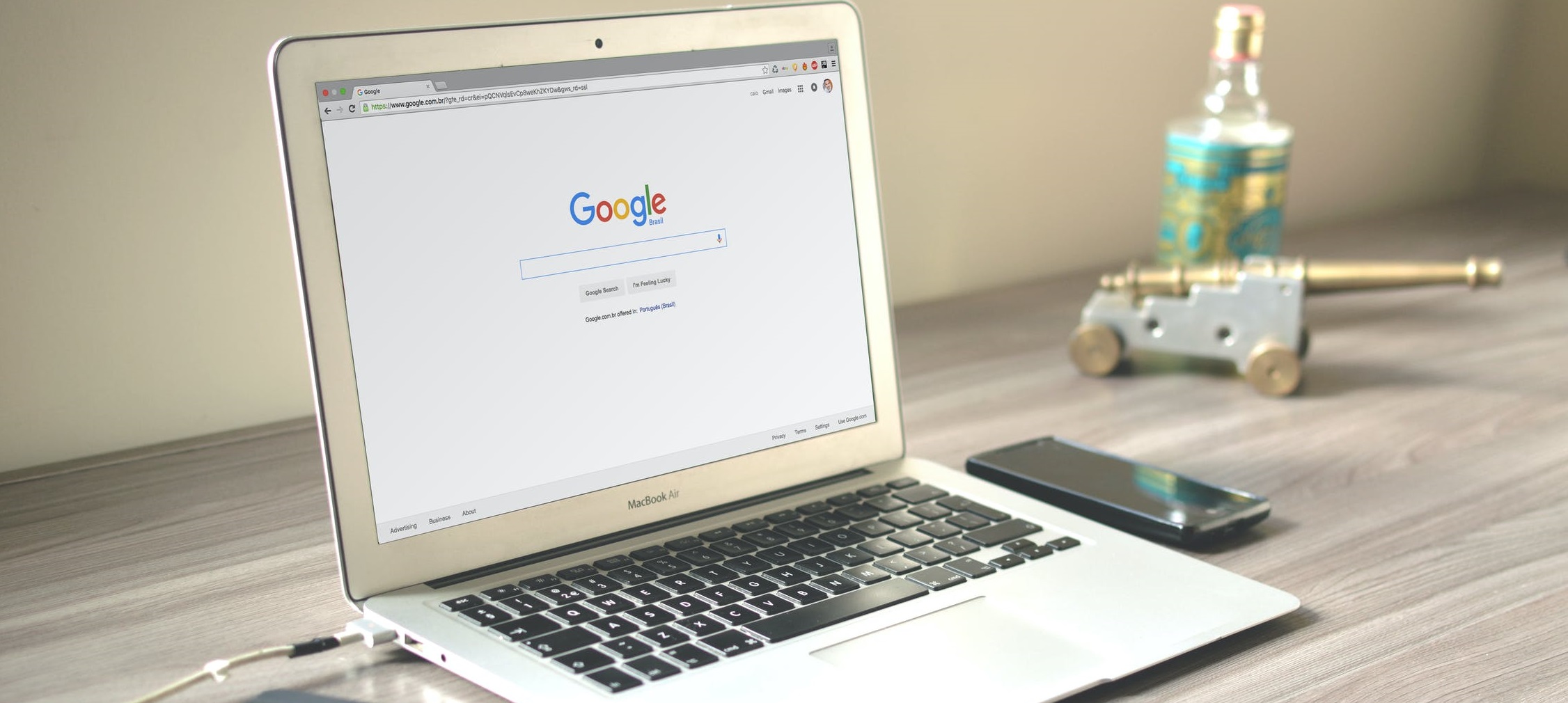
Mit über 68% der Computer, auf denen Google Chrome als Hauptbrowser ausgeführt wird, ist Chrome der unbestrittene Marktführer unter den Webbrowsern. Angesichts dieser Statistiken besteht eine gute Chance, dass auch Sie Google Chrome auf mindestens einem Ihrer Geräte verwenden.
Laut Statistiken kontrolliert Google Chrome 53% des Marktes in Nordamerika, 81% in Südamerika, 60,75% in Europa, 62% in Afrika und 68% in Asien. Aber Google war ein großer Name, lange bevor Chrome überhaupt gestartet wurde. Chrome hat die bereits beliebte Google-Suchmaschine verbessert und im Web-Markt weitaus bekannter gemacht. Obwohl Google danach viele neue Produkte auf den Markt gebracht hat und einige von ihnen selbst große Geschäfte gemacht haben, hat keines von ihnen jemals die Popularität von Chrome erreicht.
Laut Statistik nutzen über 2 Milliarden Menschen Google Chrome . Von diesen 2 Milliarden sind 1 Milliarde aktive Benutzer . Bei so vielen Nutzern ist es nur natürlich, dass Chrome ein attraktives Ziel für Hacker und schlechte Schauspieler ist. Laut dem Google Blog schützt Chrome seine Nutzer jeden Monat vor mehr als 250 Millionen bösartigen Websites .
Wie Sie vielleicht wissen, können Sie mit Google Chrome gleichzeitig bei mehreren Benutzerkonten angemeldet sein. Jedes Konto verfügt über eigene benutzerdefinierte Einstellungen und Einstellungen, die Sie festgelegt haben. Mit Chrome können Sie jederzeit ein Konto gegen ein anderes wechseln. Mit dem Browser können Sie auch Ihre Konten trennen und im Wesentlichen alle persönlichen Informationen dieses Kontos aus Chrome löschen.
Wenn Sie erfahren möchten, wie Sie Ihre Chrome-Konten rabattieren können, lesen Sie weiter. Dieses Tutorial führt Sie durch die dazu erforderlichen Schritte.
So entfernen Sie ein Google-Konto aus Google Chrome
-
- Starten Sie Google Chrome und melden Sie sich an, falls Sie dies noch nicht getan haben.
- Klicken Sie auf das Symbol mit Ihrem Benutzernamen und Bild in der oberen rechten Ecke.
- Drücken Sie auf das Symbol, um Personen verwalten anzuzeigen.
- Bewegen Sie den Mauszeiger über das Konto, das Sie entfernen möchten. In der oberen rechten Ecke des Mini-Profils sehen Sie drei Punkte . Klicken Sie auf die drei Punkte.
- Wählen Sie die Option Diese Person entfernen.
- Klicken Sie auf Diese Person entfernen , um den Löschvorgang zu bestätigen.
Das ist alles was es braucht. Dieses Konto wurde jetzt von den übrigen Chrome-Konten getrennt.





